4K Video
- 1. Convertir 4K Vidéos+
-
- 1.1 Convertir 1080p en 720p
- 1.2 Convertir Vidéos en HD 1080p
- 1.3 4K vs 1080p
- 1.4 Convertir Vidéos en MP4 HD
- 1.5 4K YouTube Convertisseur
- 1.6 4K Online Vidéo Convertisseur
- 1.7 4K Vidéo Convertisseur Apk
- 1.8 Top 4K Vidéo Convertisseurs
- 1.10 Convertir 4K Test Vidéos
- 1.11 YouTube 1080p Convertisseur
- 1.13 4K en MP3 Convertisseur
- 1.14 4K Movies Convertisseur
- 1.15 YouTube 4K MP4 Convertisseur
- 1.16 Convertir vidéos 4K en 1080p
- 2. Tips & Tricks pour 4K Conversion+
Comment entreprendre un flux de travail vidéo 4K dans Final Cut Pro Mac
Par Pierre Dubois • 2025-07-31 17:36:02 • Solutions prouvées
La vidéo 4K est la plus récente norme de résolution conçue pour l'infographie et le cinéma numérique. Le format est appelé 4K parce qu'il présente une résolution horizontale d'environ 4000 pixels, ce qui offre une définition d'image quatre fois supérieure à la résolution 1080p. Parmi les autres avantages du format, citons des images plus détaillées, une grande surface de projection, une qualité de définition d'image supérieure et plus encore. Si vous souhaitez également éditer des vidéos 4K dans Final Cut Pro, il existe quelques conseils et astuces pour vous aider à gérer un flux de production vidéo 4K dans Final Cut Pro sur Mac.
- Partie 1. Comment monter des vidéos 4K dans Final Cut Pro
- Partie 2. Connaissances supplémentaires sur l'édition et la conversion de vidéos 4K
- Partie 3. Comment convertir des vidéos 4K en 1080p pour Final Cut Pro
Partie 1. Comment monter des vidéos 4K dans Final Cut Pro
Dans l'optique d'importer et de monter votre vidéo 4K dans Final Cut Pro, il est toujours recommandé de commencer par réduire la vidéo au format 1080 ProRes au moyen de la conversion vidéo. Vous trouverez ci-dessous les étapes à suivre pour réaliser un flux de production vidéo 4K dans Final Cut Pro.
Étape 1 : Convertissez les vidéos 4k au format Apple ProRes.
Tout d'abord, vous devez installer un bon convertisseur vidéo 4K sur votre système Mac et ensuite charger dans le logiciel le(s) fichier(s) multimédia que vous souhaitez éditer. Convertissez votre fichier 4K au format Apple ProRes.
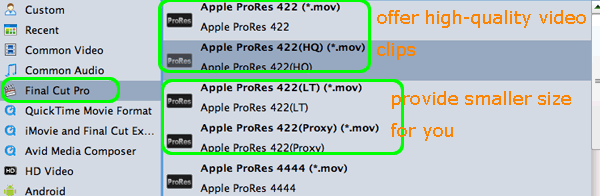
Étape 2 : Chargez les fichiers dans Final Cut Pro.
Une fois les fichiers convertis, chargez-les dans le logiciel Final Cut Pro. Vous pouvez charger les fichiers soit par glisser-déposer dans la timeline du programme soit en passant par la barre de menu, en cliquant sur Éditer puis en choisissant l'option charger les fichiers multimédia.
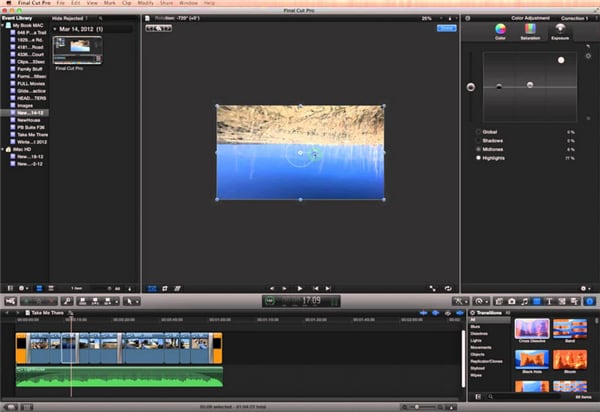
Étape 3 : Personnalisez les vidéos 4k dans FCP.
Une fois les fichiers chargés dans le logiciel Final Cut Pro, vous devez procéder à quelques améliorations. Allez dans l'option Paramètres et effectuez les modifications des paramètres clés.
Étape 4 : Montez la vidéo.
Le temps est maintenant venu de procéder au montage proprement dit de la vidéo - découpage, recadrage, conversion ou toute autre opération. Montez la vidéo selon vos préférences en utilisant les différentes fonctionnalités et fonctions du logiciel.

Étape 5 : Enregistrez les vidéos 4k éditées.
Après avoir terminé le processus d'édition, vient le moment d'enregistrer la nouvelle version. Cliquez sur le bouton Enregistrer afin d'enregistrer les modifications de façon permanente.
Partie 2. Connaissances supplémentaires sur l'édition et la conversion de vidéos 4K
1. Assurez-vous de la compatibilité de votre matériel et de vos logiciels.
Les vidéos 4K gagnent en popularité de nos jours grâce à leur haute qualité, mais si vous souhaitez monter ces vidéos à l'aide du logiciel Final Cut pro, vous devez d'abord vous assurer de la compatibilité de votre matériel ainsi que de vos logiciels. Tout d'abord, vous devez savoir si votre version Final Cut Pro prend en charge le format 4K ou non. Même si les plus récentes versions du logiciel prennent en charge ce format, il est toujours conseillé de vérifier avant de télécharger ou de monter la vidéo. Outre le logiciel, les exigences en termes de matériel sont déterminantes pour les vidéos 4K. Si votre système est incompatible avec les vidéos 4K, il n'y a rien à faire, même avec la dernière version du logiciel.
2. Réduisez le format 4K.
Certes, la toute dernière version du logiciel Final Cut Pro prend en charge les vidéos 4K, mais l'importation et le montage de ces vidéos sera une expérience pénible. La majorité des vidéos sont réalisées en 1080p et il est donc toujours conseillé de réduire votre vidéo 4K afin de pouvoir les éditer facilement dans le logiciel. Vos séquences 4K peuvent être facilement converties à l'aide d'un bon convertisseur vidéo.
3. Format de conversion de vos vidéos 4K.
Final Cut Pro fonctionne mieux avec les codecs Apple ProRes et donc pour le montage de votre vidéo 4K dans Final Cut Pro, la conversion en 1080p ProRes ou autre format similaire compatible avec le logiciel est nécessaire. D'autres formats populaires vers lesquels vos vidéos 4K peuvent être converties comprennent MPEG-2, F4V, MOV, HD AVI et MPG. Il existe en outre de nombreux autres formats pris en charge par le logiciel, que vous pouvez sélectionner en fonction de vos besoins.
Ainsi, avant de monter une vidéo 4K, assurez-vous de vérifier la compatibilité du système et du logiciel, de réduire son format au moyen d'un convertisseur, puis de le charger dans Final Cut Pro pour y appliquer les modifications souhaitées.
Partie 3. Comment convertir des vidéos 4K en 1080p pour Final Cut Pro
Après avoir assimilé les notions ci-dessus sur le montage vidéo 4K dans Final Cut Pro, Wondershare UniConverter sera le meilleur convertisseur vidéo pour vous aider à convertir des vidéos 4K en 1080p en vue de leur importation dans Final Cut Pro. Vous pouvez simplement changer la résolution vidéo en 1080p/720p/480p dans n'importe quel format facilement sur Windows et Mac. Plus de 1000 formats sont pris en charge par Wondershare UniConverter, vous pouvez donc également changer le format vidéo s'il n'est pas compatible avec Final Cut Pro.
 Wondershare UniConverter - Convertisseur vidéo tout-en-un
Wondershare UniConverter - Convertisseur vidéo tout-en-un

- Convertissez des vidéos dans plus de 1000 formats en formats compatibles avec Final Cut Pro sur Mac/Windows.
- Personnalisez la résolution vidéo de 4K à 1080p, 720p, 480p, et bien d'autres résolutions.
- Vitesse de conversion 30X plus rapide que celle des convertisseurs conventionnels.
- Éditez des fichiers vidéo en les rognant, en les coupant, en y ajoutant des sous-titres, en y appliquant des effets, etc.
- Gravez des vidéos sur des DVD lisibles avec des modèles de DVD attrayants et gratuits.
- Téléchargez ou enregistrez des vidéos à partir de plus de 10 000 sites de partage de vidéos en collant l'URL.
- Boîte à outils polyvalente combinant des métadonnées vidéo fixes, un générateur GIF, une fonction de diffusion vidéo vers la télévision, un compresseur vidéo et un enregistreur d'écran.
- Systèmes d'exploitation pris en charge : MacOS 10.10 ou versions ultérieures, Windows 10/8/7/XP/Vista.
Étapes de conversion des vidéos 4K en 1080p pour Final Cut Pro
Étape 1 Ajoutez des vidéos 4K à Wondershare Converter
Téléchargez, installez et ouvrez Wondershare UniConverter, puis cliquez sur le bouton Ajouter des fichiers pour ajouter des vidéos 4K ou d'autres formats à convertir pour Final Cut Pro.
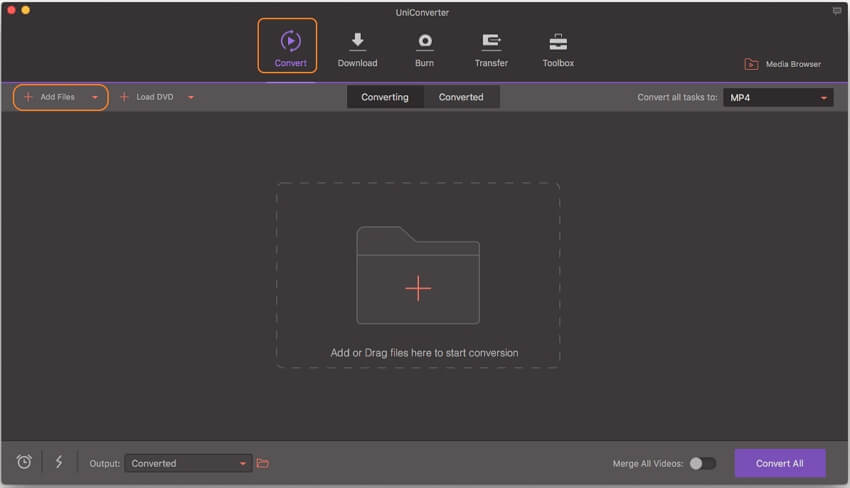
Étape 2 Personnalisez la résolution et le format de la vidéo
Cliquez sur l'option Convertir tous les fichiers en: pour ouvrir la liste des formats, choisissez l'onglet Édition pour sélectionner le format Final Cut Pro ou ProRes comme votre choix. Vous pouvez choisir la résolution vidéo directement ou la personnaliser en cliquant sur le bouton Créer un format personnalisé .
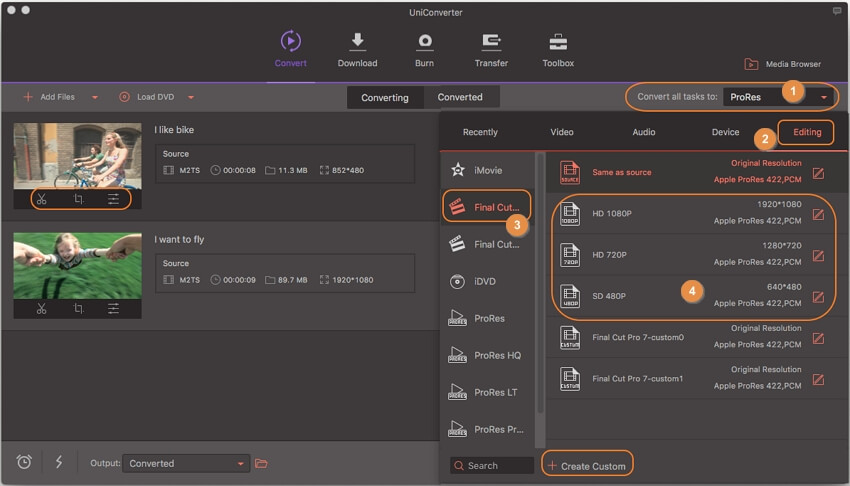
Vous pouvez également éditer les vidéos en cliquant sur les icônes d'édition sous la vignette de la vidéo. Vous êtes autorisé à rogner, couper, fusionner, ajouter des sous-titres, appliquer des effets, et bien d'autres choses encore.
Étape 3 Convertissez les vidéos 4K pour Final Cut Pro
Enfin, cliquez sur le bouton Convertir tout pour démarrer la conversion des vidéos 4K au format et à la résolution personnalisés. Après le processus de conversion, vous retrouverez les fichiers convertis sous l'onglet Converti puis vous pourrez les importer dans Final Cut Pro pour les éditer.
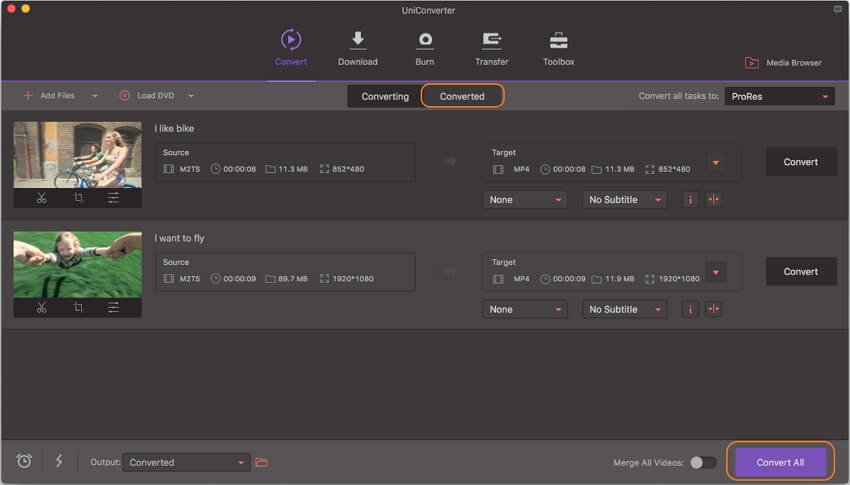
Pierre Dubois
staff Éditeur